ps添加下雨效果的步骤是:准备素材和基础图层,创建雨滴图层,添加动感模糊,调整图层混合模式,增加雨滴层次感,可选添加水雾效果,并进行细节调整。具体来说,首先打开图片并复制图层以保护原图;新建空白图层,使用白色小画笔点绘雨滴;应用动感模糊滤镜,设定角度为90度或-90度,距离在10-30像素之间模拟雨滴下落方向与速度;将雨滴图层混合模式改为“滤色”或“线性减淡(添加)”,降低不透明度使其自然融合;复制雨滴图层并调整模糊参数增强层次感;可选用柔角画笔添加浅灰色水雾;最后使用橡皮擦、加深/减淡工具优化细节。为提升真实感,还可调整整体色彩饱和度与色温,增加水面反光,考虑雨滴遮挡关系,合理选择动感模糊角度与距离,甚至尝试径向模糊、杂色或自定义笔刷等其他方法。

简单来说,PS添加下雨效果,就是通过叠加图层、调整混合模式、添加动感模糊等步骤,让你的照片或设计作品看起来像正在下雨。
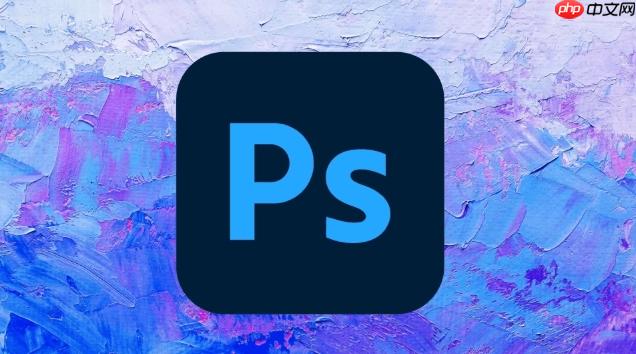
解决方案:
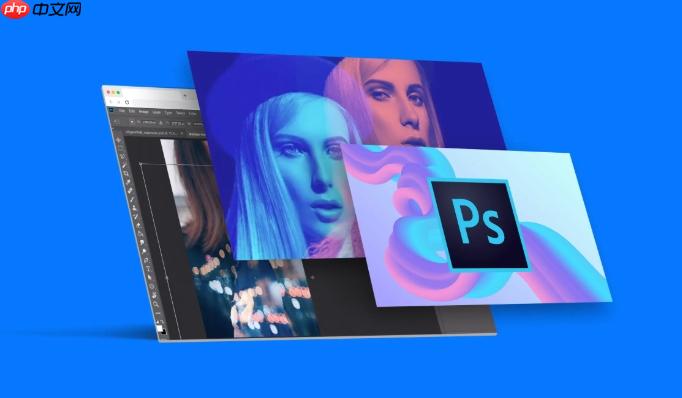
准备素材和基础图层: 首先,在PS中打开你想要添加雨景效果的图片。确保图片本身质量较好,细节清晰,这样添加效果后会更自然。复制一个图层,避免直接修改原图,方便后续调整。

创建雨滴图层: 新建一个空白图层。选择“画笔工具”,调整画笔大小(建议1-3像素),硬度100%,颜色设置为白色。在新建图层上随意点绘,模拟雨滴的分布。雨滴可以密集一些,也可以稀疏一些,根据你想要的雨势大小来决定。
添加动感模糊: 选择“滤镜”>“模糊”>“动感模糊”。调整角度,模拟雨滴下落的方向(一般为垂直方向,即90度或-90度)。调整距离,控制雨滴的长度和速度感。可以多尝试几次,找到最佳的模糊效果。一般来说,距离在10-30像素之间比较合适。
调整图层混合模式: 将雨滴图层的混合模式改为“滤色”或“线性减淡(添加)”。这两种模式可以将黑色背景隐藏,只显示白色雨滴,使其与下方的图片融合。如果雨滴太亮,可以降低图层的不透明度,让效果更自然。
增加雨滴的层次感: 复制雨滴图层,调整复制图层的动感模糊参数(距离可以适当增加),并调整图层不透明度。这样可以模拟不同距离的雨滴,增加层次感。
添加水雾效果(可选): 新建一个图层,使用“画笔工具”,选择柔角画笔,颜色设置为浅灰色或白色。在画面底部或边缘轻轻涂抹,模拟水雾效果。降低图层不透明度,使其与画面融合。
细节调整: 可以使用“橡皮擦工具”擦除掉一些不自然的雨滴,或者使用“加深/减淡工具”调整雨滴的明暗,让雨景效果更加逼真。
雨景的真实感不仅仅在于雨滴本身,还在于环境的配合。可以考虑以下几点:
动感模糊的角度决定了雨滴下落的方向,距离决定了雨滴的长度和速度感。
除了动感模糊,还可以使用其他滤镜或方法来模拟雨滴:
总的来说,PS添加下雨效果是一个不断尝试和调整的过程。掌握基本原理后,可以根据自己的需求和创意,制作出各种各样的雨景效果。
以上就是ps怎么添加下雨效果 雨景特效制作的详细步骤的详细内容,更多请关注php中文网其它相关文章!

每个人都需要一台速度更快、更稳定的 PC。随着时间的推移,垃圾文件、旧注册表数据和不必要的后台进程会占用资源并降低性能。幸运的是,许多工具可以让 Windows 保持平稳运行。




Copyright 2014-2025 https://www.php.cn/ All Rights Reserved | php.cn | 湘ICP备2023035733号